Hur man väljer den bästa programvaran för att återställa dina filer på Mac
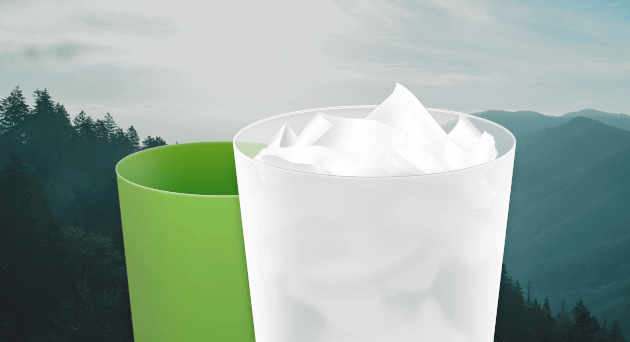
Så dina filer raderades och nu behöver du dem tillbaka. Först och främst, kom ihåg att vara lugn, panik hjälper ingen här. När du börjar söka efter ett alternativ som låter dig återställa dina data utan att betala stora pengar till en expert eller köpa hyperdyr programvara, kommer du att få massor av alternativ och förslag på hur du kan komma runt det, men du kanske undrar vilken ett är det bästa alternativet för att rädda dina data från förestående fildöd.
I den här artikeln hittar du flera sätt du kan hämta dina raderade filer på Mac, i form av en enkel och begriplig jämförelse av tillgänglig programvara för att få den här uppgiften gjord utan att förlora ditt förstånd.
Här är några programvarualternativ för att återställa dina raderade filer på Mac
Återställ
Det första alternativet vi börjar med är Recoverit, det är ett av de bästa alternativen på grund av dess enkelhet och användarvänlighet. Du kan hitta den här , Den har en testversion, så du kan ta en titt innan du köper, men det är värt att nämna att det bara är gratis att skanna och få en förhandsvisning av förlorad data om det är en engångsaffär, eller om du bara vill prova innan köper gå vidare och dyk in, du kommer sannolikt inte att ångra att du valde den här, den här programvaran har ett mycket rent gränssnitt, och det fungerar i tre enkla steg, inget krångel ingen röra, bara välj, skanna och återställ. Kom bara ihåg att deras gratisversion bara tillåter dig att förhandsgranska de återställningsbara filerna, det är möjligt att om du har skadade eller korrupta filer som kan sparas via programvaran så behöver du faktiskt köpa den betalda versionen som är 79,99 USD per år för 1 väsentlig Mac-licens och går upp till 139,99 USD per år för deras premium Mac-licensversion. Recoverit har ett brett utbud av filformatsåterställning, såväl som olika lagringsenheter, till exempel kan den återställa NTFS, FAT, HFS, etc., såväl som hårddiskar, USB-minnen, SSD, externa hårddiskar, allt dessa under olika scenarier med en återvinningsgrad på 95 %, vilket är en ganska tillfredsställande grad.

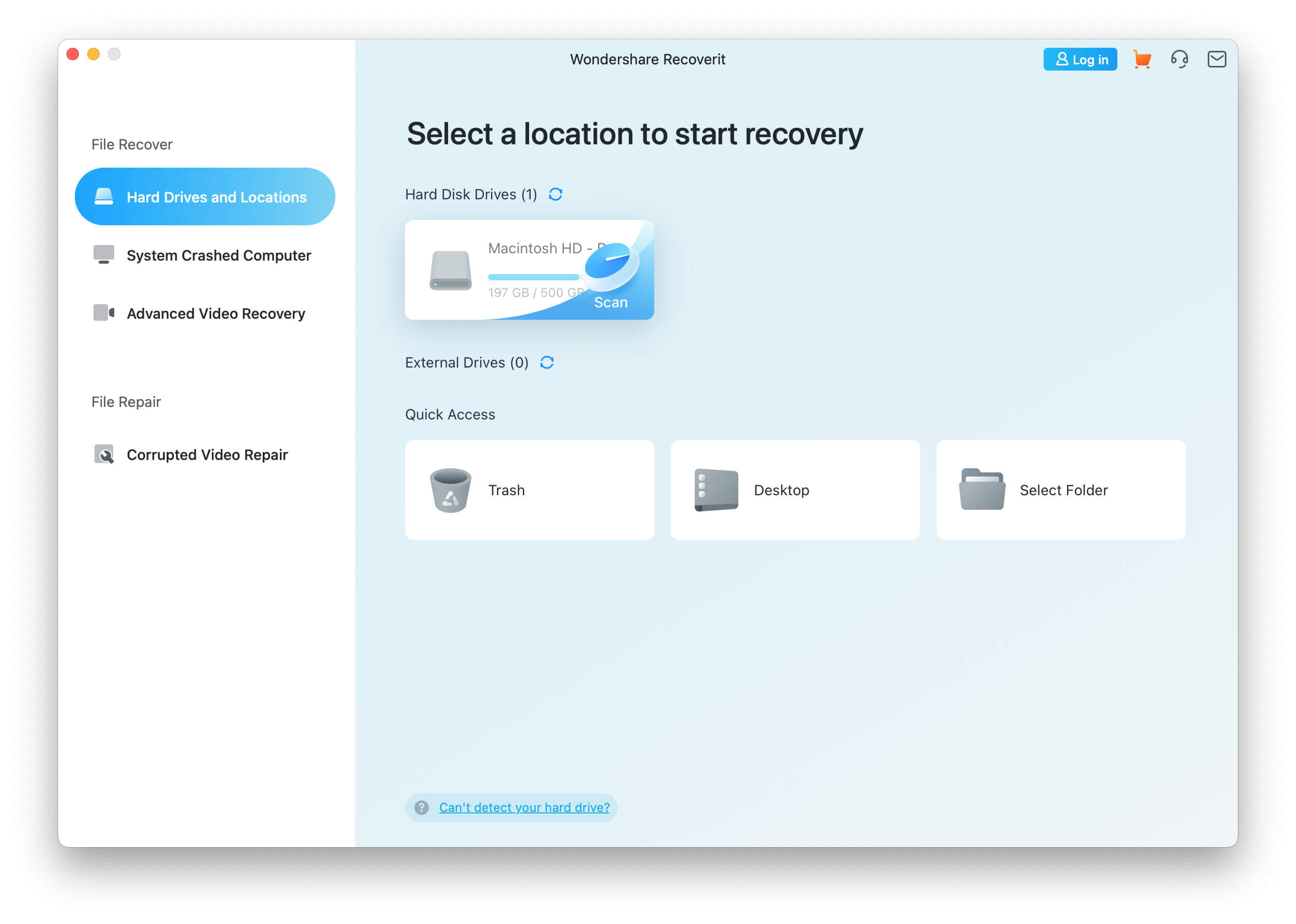
- Fördel: Brett utbud av kompatibilitet, har ett freemium-alternativ, lätt att använda, det har nyligen uppdaterats.
- Nackdel: Freemium-alternativet är mycket begränsat.
Stellar Data Recovery

Därefter har vi Stellar Data Recovery, detta är ett förstklassigt alternativ för dataåterställning i en Mac, det återställer raderade, förlorade eller eliminerade filer antingen av misstag, virus eller filkorruption. Oavsett vad orsaken till din dataförlust är, är det alltid plågsamt och obehagligt. Du kommer att upptäcka att Stellar kan hämta från din hårddisk, USB-minnen, externa hårddiskar och till och med från din e-post och befria dig från de svåra stunderna. I likhet med det tidigare alternativet låter Stellar dig prova det, men deras gratisversion erbjuder faktiskt en hel del fler alternativ. Det låter dig hämta upp till 1 GB data. Naturligtvis, om du vill ha en mer robust version som låter dig göra mer komplicerade funktioner som att reparera skadade filer, kanske du vill ta en titt på deras betalversioner som går från $59.00 hela vägen upp till 149.00 USD, men det kommer med en rejäl ökning av funktioner.

- Fördel: Mycket snabb, pålitlig och enkel att använda.
- Nackdel: de bästa funktionerna finns i den betalda versionen, men det kostnadsfria alternativet är fortfarande ganska användbart om din data är mindre än 1 GB.
EaseUS Data Recovery Wizard för Mac
En annan enkel och lättanvänd programvara som tar dig ur denna gåta på nolltid är EaseUS, du kan hitta den här , det här är professionell programvara som går rakt på sak, den tillåter återställning med ett klick som bara tar tre steg, den här innehåller dock ingen testversion, men den innehåller alternativ för att återställa från olika Apple-enheter som Time maskinsäkerhetskopiering och iTunes-säkerhetskopiering skapar den också en startbar USB-enhet vilket är ett plus. Denna programvara hjälper dig inte bara att hämta dina Macintosh-filer, utan ger dig också dataskydd, smart diskövervakning och teknisk support. Detta är en mycket intuitiv programvara som är lätt att installera och lanseras omedelbart efter med ett tydligt och enkelt gränssnitt som inte lämnar utrymme för misstag eller förvirring, och levererar högkvalitativa återställningsfiler som räddar dagen.
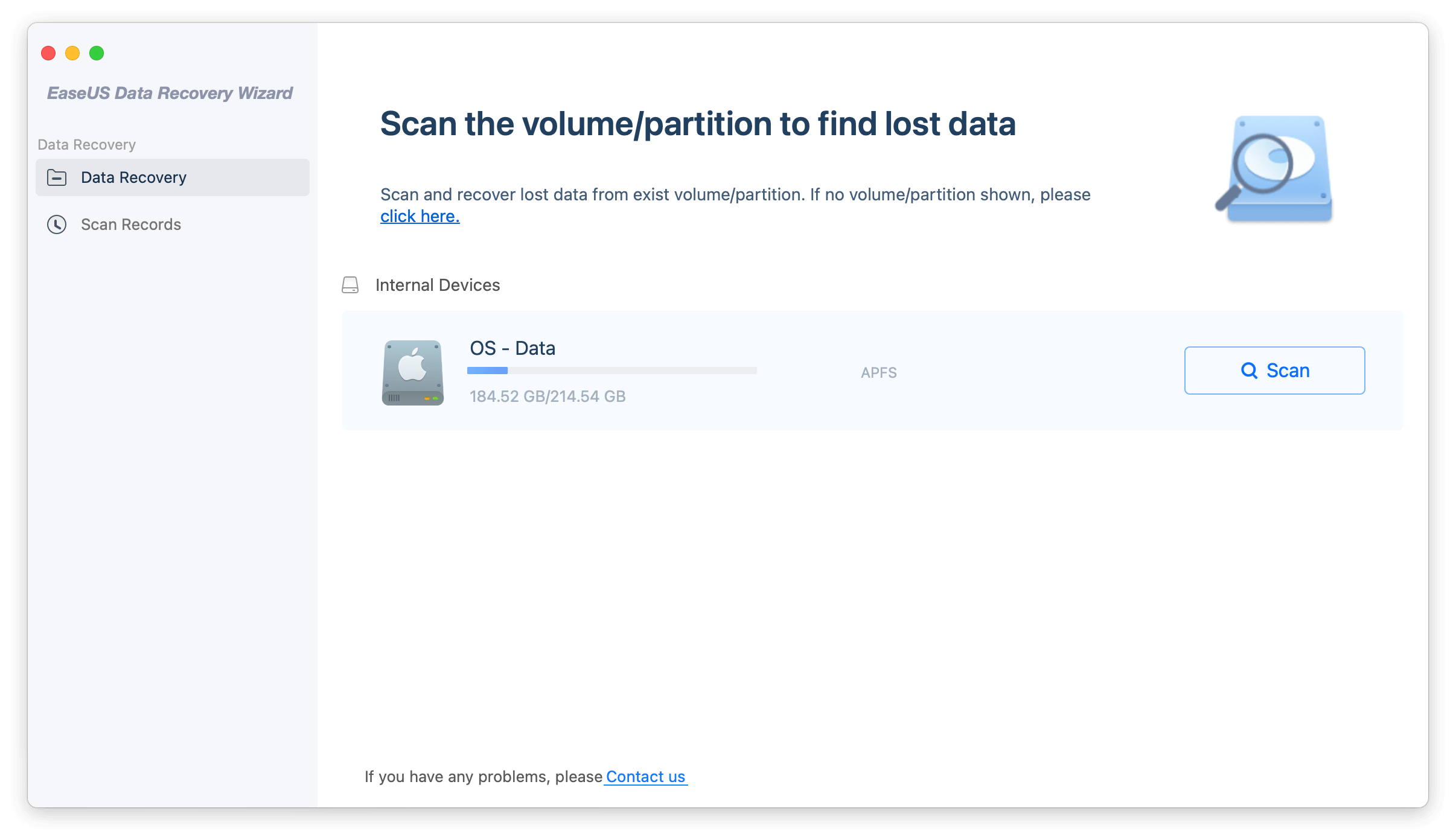
- Fördel: Bra gränssnitt och förhandsgranskning, återställningsfiler av god kvalitet, återställning av brett utbud av filer.
- Nackdel: Dyrt, inget gratis provalternativ.
4DDiG Mac Data Recovery
En av de saker som gör 4DDiG Mac Data Recovery till ett av alternativen som kom till den här listan är att det är väldigt komplett, och det kan hjälpa dig att återställa från alla Mac-baserade enheter som din hårddisk såklart, men inte bara detta , den reparerar och hämtar också från USB, SD-kort, digitalkameror, etc. Den har en hög framgångsfrekvens, och det är också en mjukvara som är mycket låg krångel, som alternativen tidigare nämnt tar det bara tre steg för att återställa data utan att be om tidigare eller teknisk kunskap, det är rakt, enkelt och snabbt. Bland filerna som det låter dig återställa är foton, videor, ljudfiler och naturligtvis dokument, inte bara från oavsiktlig radering utan också från oavsiktlig formatering, från skada av en misslyckad diskpartition, virus och andra möjliga scenarier.
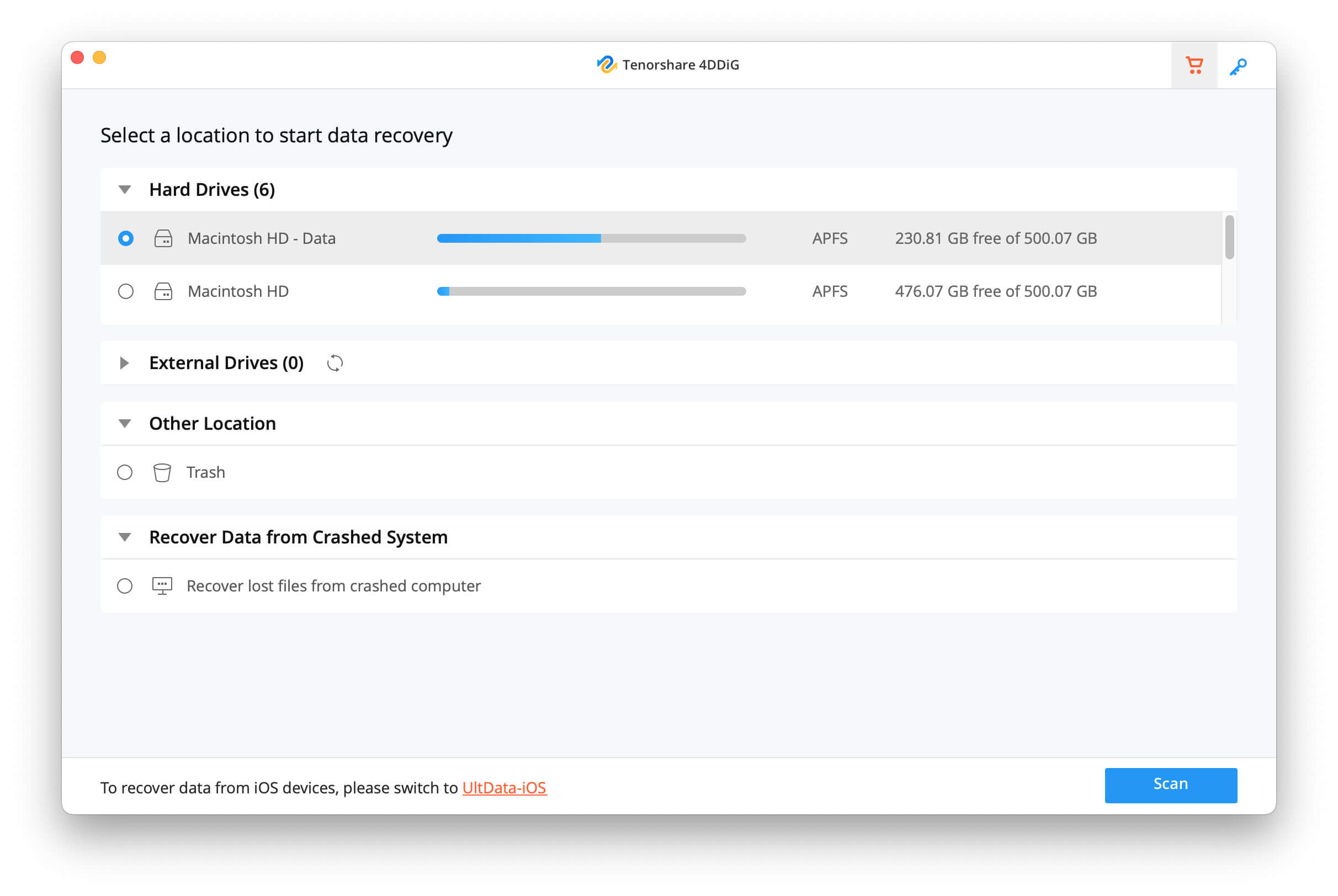
- Fördel: Gränssnittet är väldigt enkelt och enkelt, tillåter flera scenarier.
- Nackdel: Det tillåter inte individuella mappskanningar, det är dyrt.
I hopp om att du hittar den här artikeln guidar dig till den mest användbara programvaran för att återställa dina raderade Mac-filer intakta och med hög kvalitet, dessa alternativ kommer säkerligen att ge dig åtminstone en bra start, det finns fortfarande en hel del fler alternativ ute Där råder vi dig att välja de som låter dig ta en titt innan du kompromissar och att bara veta att det inte finns något rätt eller fel alternativ, men att se till att programvaran du nöjer dig med är säker och effektiv är mycket viktigt. Dessa alternativ som vi nämnde i den här artikeln fokuserar på kvalitet, tidsbesparing och ett brett utbud av filåterställning, och de kommer garanterat att erbjuda dig en valuta för pengarna, alla dessa är snabba och smärtfria upplevelser när du försöker återhämta dig från dataförlust, men du är välkommen att meddela oss om det finns något bättre där ute.



